تشرح هذه المقالة خمس طرق لإطفاء المصباح اليدوي على iPhone 15 بطريقة واحدة خاصة بمالكي iPhone 15 Pro وiPhone 15 Pro Max.
شرح طريقة إطفاء مصباح iPhone 15
استخدم شاشة القفل لإيقاف تشغيل المصباح
أسرع طريقة لفعل ذلك هي باستخدام زر المصباح الموجود على شاشة القفل. باستخدام هذه الطريقة، لن تحتاج إلى إلغاء قفل جهازك للتحكم في المصباح اليدوي.
ارفع جهاز iPhone الخاص بك أو اضغط على الشاشة لتنشيطه وعرض شاشة القفل.
عندما يتم تشغيل المصباح اليدوي، سترى زر المصباح اليدوي مميزًا في الزاوية اليسرى السفلية.
اضغط لفترة طويلة (اضغط مع الاستمرار) على زر المصباح ثم حرره لإيقاف تشغيله. اعتمادًا على إعداداتك، قد تشعر أيضًا بردود فعل لمسية أثناء الضغط لفترة طويلة على الزر.
افتح مركز التحكم لإيقاف تشغيل المصباح
إذا كان جهاز iPhone الخاص بك مفتوحًا، فيمكنك استخدام مركز التحكم لإيقاف تشغيل المصباح وكذلك إعادة تشغيله عندما تحتاج إليه.
افتح مركز التحكم على iPhone 15 عن طريق التمرير لأسفل من الزاوية العلوية اليمنى من الشاشة.
عندما يتم تشغيل المصباح اليدوي، سترى رمز المصباح مميزًا تمامًا كما هو الحال في شاشة القفل.
اضغط على أيقونة المصباح لإطفاء الضوء.
إذا كنت لا ترى أيقونة Flashlight، فافتح الإعدادات > مركز التحكم واضغط على علامة Flashlight plus لإضافته.
اطلب من Siri إطفاء مصباح iPhone 15
كمستخدم لجهاز iPhone، من المحتمل أنك تعرف مدى فائدة مساعدك الرقمي Siri. يمكنك إضافة التحكم في مصباح iPhone 15 إلى قائمة الإجراءات التي يمكن لـ Siri تنفيذها.
استخدم “Hey, Siri” أو اضغط مع الاستمرار على الزر الجانبي لتنشيط Siri، وفقًا لإعداداتك، وقل “Turn off the flashlight” أو شيء مشابه. يجب أن تسمع وترى بعد ذلك أن Siri قد قام بإيقاف تشغيله نيابةً عنك.
استخدم “الجزيرة الديناميكية” لإيقاف تشغيل المصباح
مع iPhone 15، ستلاحظ أيقونة المصباح اليدوي في الجزيرة الديناميكية أعلى الشاشة عند تشغيل المصباح اليدوي. يمكنك أيضًا استخدام هذا الرمز لإيقاف تشغيل المصباح اليدوي.
حدد الجزيرة الديناميكية لتوسيعها وسترى أن المصباح قيد التشغيل. اضغط على أيقونة المصباح لإيقاف تشغيله.
اضغط على زر الإجراء لإيقاف تشغيل المصباح
إذا كان لديك iPhone 15 Pro أو iPhone 15 Pro Max، فيمكنك استخدام زر الإجراء الموجود على الجانب الأيسر من جهازك للتحكم في المصباح اليدوي.
لتعيين المصباح اليدوي للزر، افتح تطبيق الإعدادات وحدد Action Button.
اسحب إلى أيقونة المصباح لتعيين الإجراء.
قم بالخروج باستخدام السهم الموجود أعلى اليسار، ثم اضغط مع الاستمرار على زر الإجراء لإيقاف تشغيل المصباح اليدوي (أو تشغيله مرة أخرى).
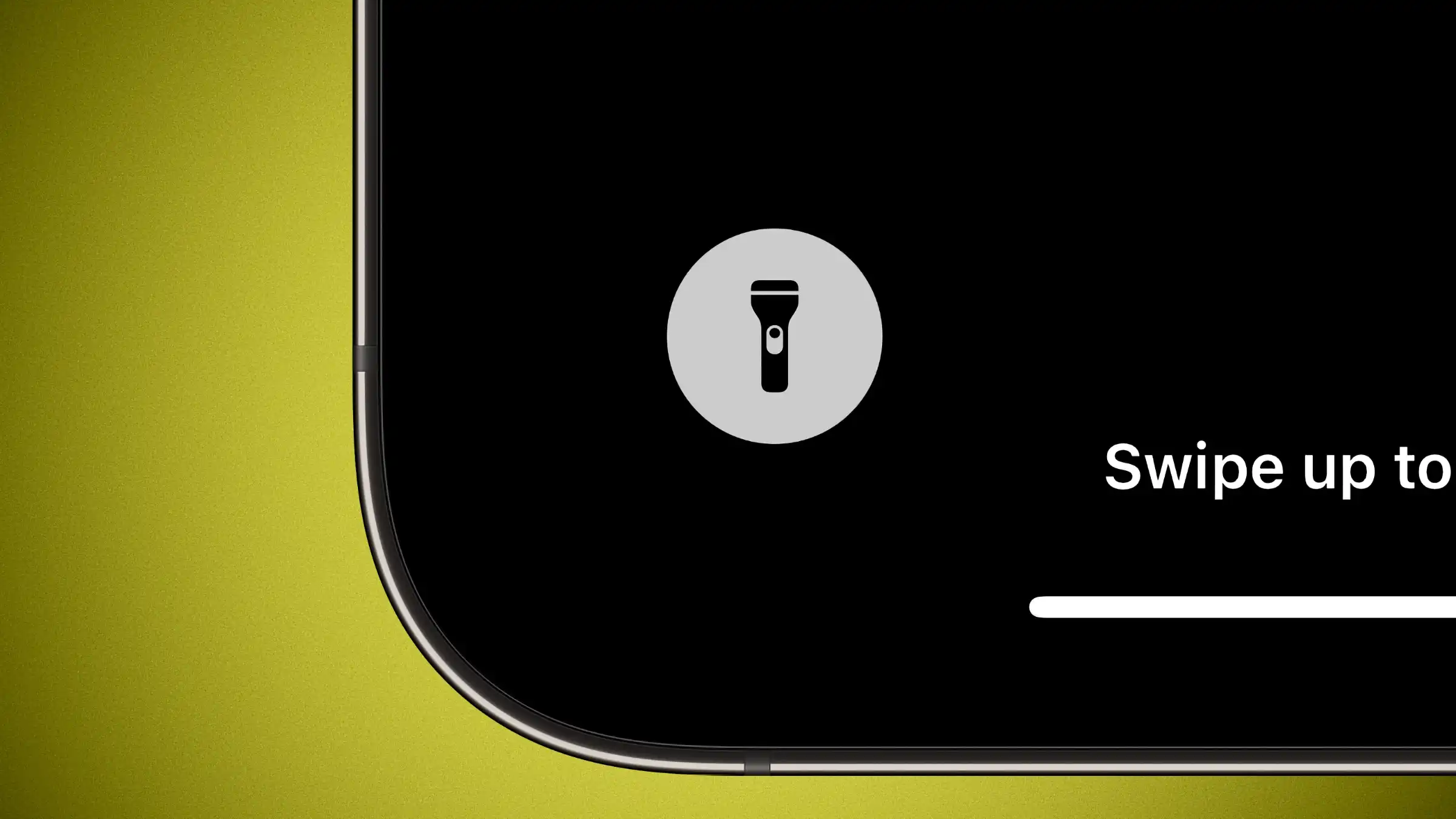
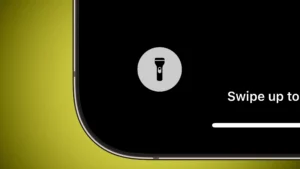
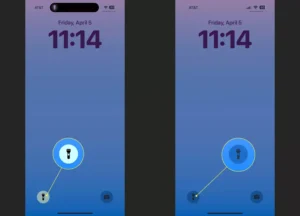
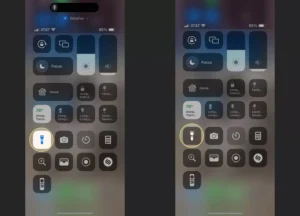
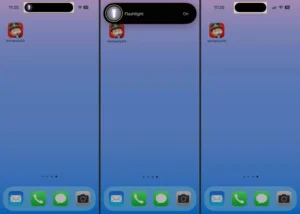




أكتب تعليقك ورأيك